| Revise su plan: esta función no está disponible en todos los planes de Constant Contact. Si no cuenta con un acceso completo, puede que necesite mejorar el nivel de su plan. |
Con las herramientas SEO de Constant Contact, le facilitamos el impulso de sus clasificaciones de búsqueda en línea al brindarle las perspectivas y herramientas necesarias para ser encontrado en los principales motores de búsqueda, lo que resulta en clasificaciones de búsqueda más altas, más tráfico, más contactos y más ventas. No necesita ser un experto en SEO para usar nuestras herramientas. Analizaremos su sitio web de manera constante para crear un informe completo. Luego, explicaremos en pasos muy fáciles de seguir lo que puede hacer para optimizar su sitio.
Para comenzar, ingresará a su sitio web y realizará un escaneo inicial. Luego, podrá revisar su tablero de SEO.
Para comenzar a utilizar nuestras herramientas SEO haga lo siguiente:
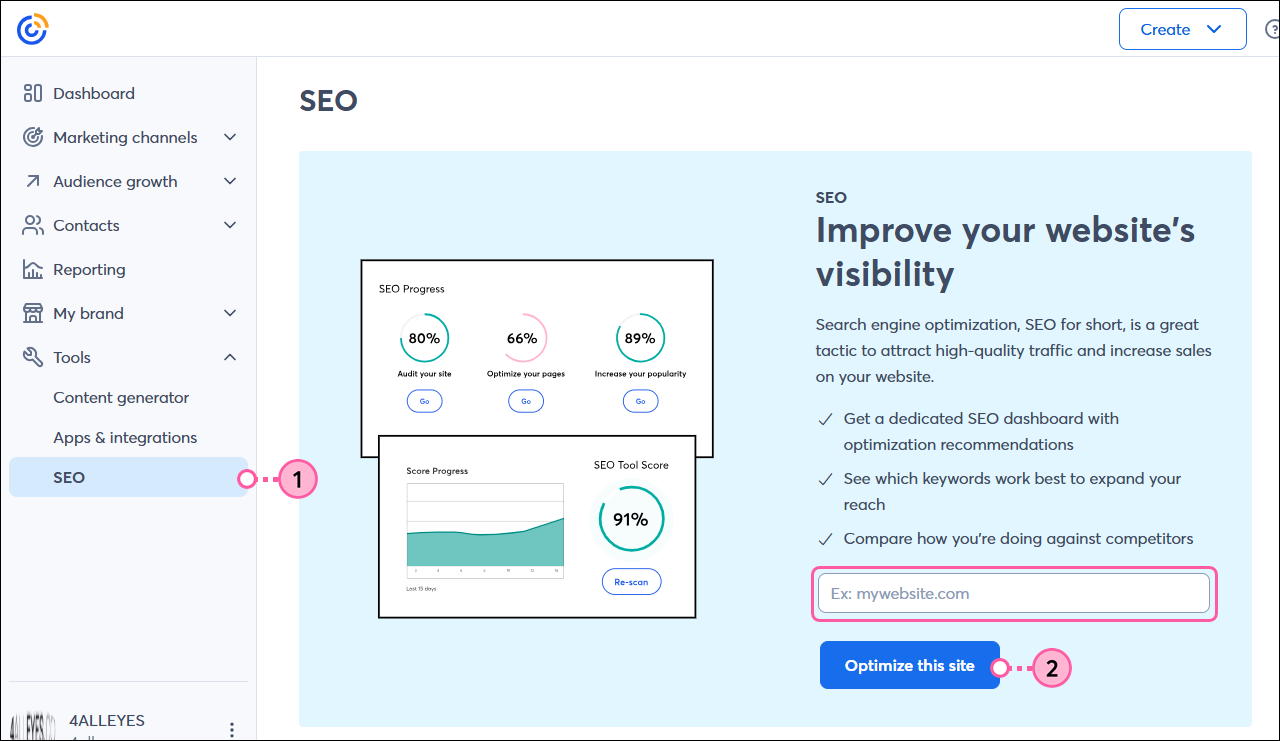

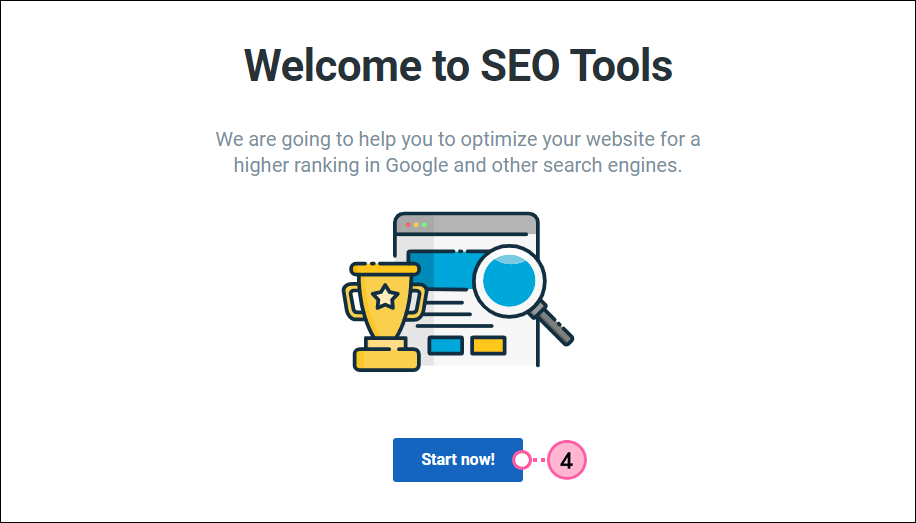
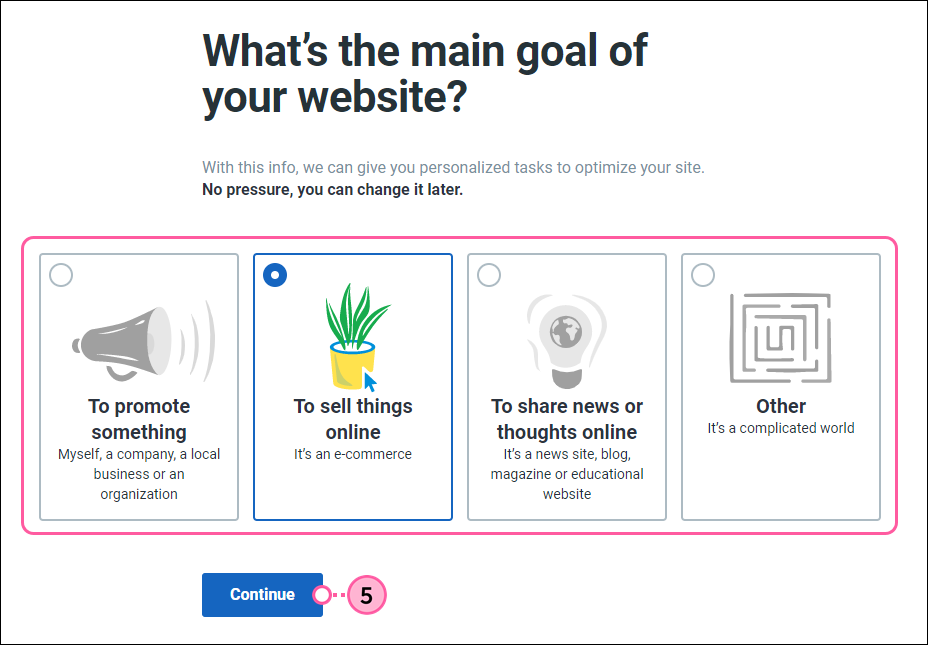
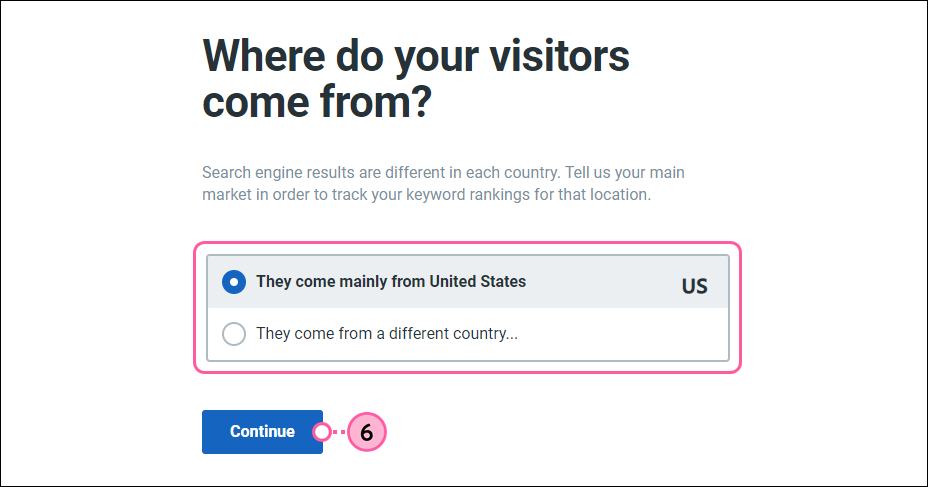
Ahora está listo para explorar el panel principal de herramientas SEO y para comenzar a optimizar su sitio web.
| Sea un mejor vendedor: La SEO es clave para asegurarse de que los clientes potenciales encuentren su sitio. Obtenga más información sobre el significado de la SEO en el marketing de su empresa. |
Verá su puntuación general de SEO en la pestaña del plan de SEO. Esta puntuación se calcula sobre la base de un algoritmo que tiene en cuenta todos los aspectos de su sitio web que influyen sobre la SEO. Cuanto más alta sea la puntuación, mejor.
En esta sección, también tendrá acceso a las siguientes funciones:
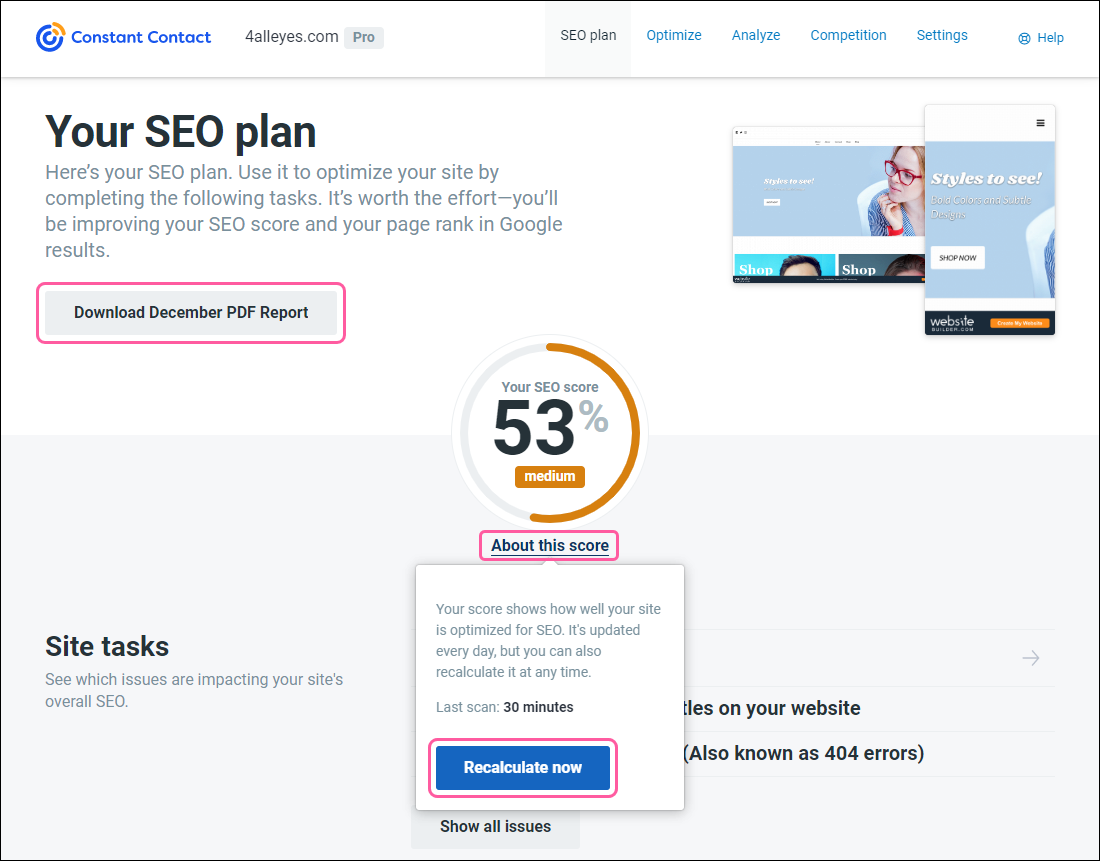
La sección Site tasks (Tareas del sitio) le ofrece tareas a completar para resolver cualquier problema técnico que se encuentre en su sitio y para mejorar el contenido de su sitio y su adaptación para sitios móviles. A medida que progresa, se acercará a mejorar su sitio web y a alcanzar sus objetivos SEO.
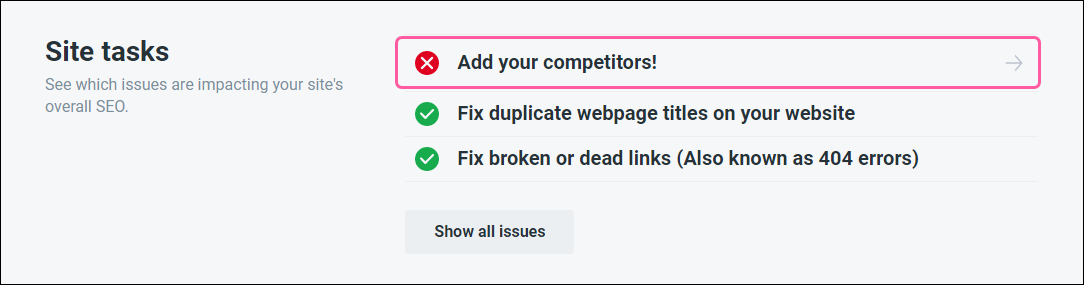
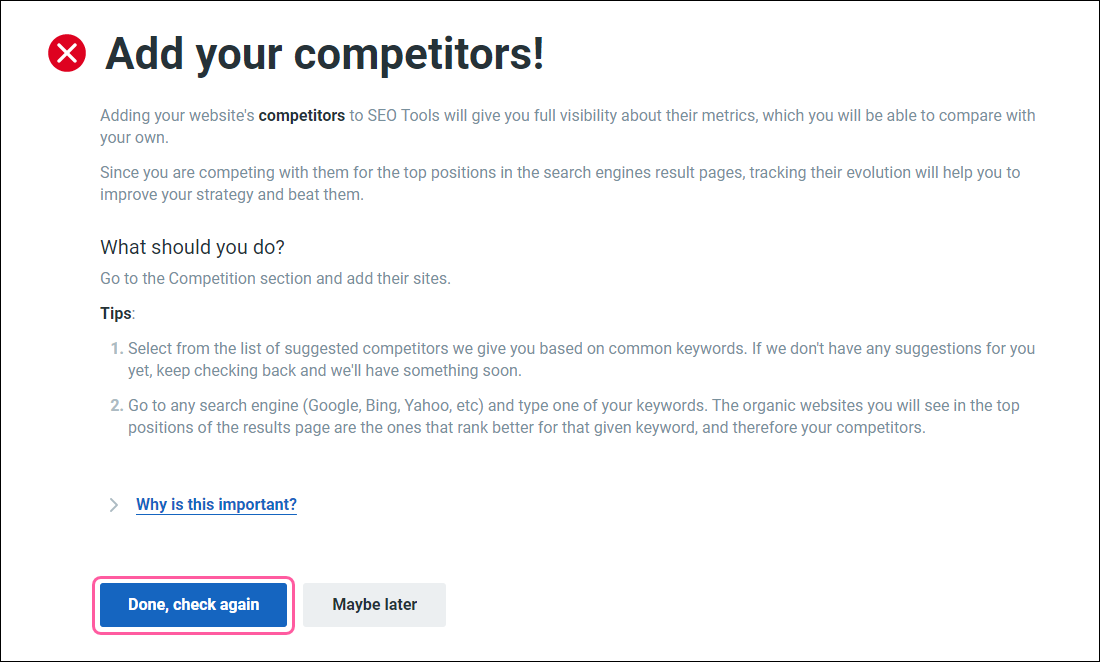
La sección Optimizar le permite seleccionar las páginas que debe optimizar y asignar una palabra clave para cada una, lo que hace que sea más fácil para los motores de búsqueda acceder para aumentar sus clasificaciones a lo largo del tiempo. Una vez que haya seleccionado la palabra clave para una página en particular, aparecerá una lista de tareas. Complete todas las tareas para alcanzar el estado 100 % optimizado para esa página. Puede trabajar para optimizar las páginas al 100 % de una a la vez, o puede optimizar varias páginas a la vez.
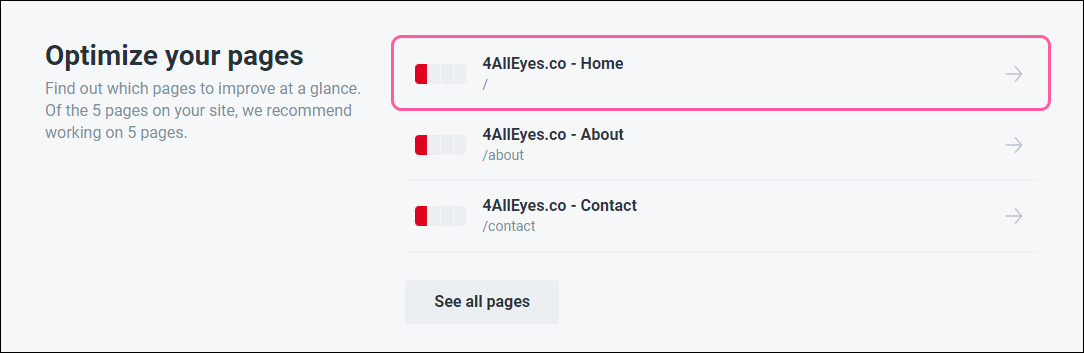
En la sección, puede revisar cómo está clasificado su sitio web para las palabras seleccionadas para ciertas búsquedas de Google. Si aún no ha agregado ninguna palabra clave, haga clic en el botón Add your first keyword (Agregar la primera palabra clave) para comenzar.
Cuanto más popular sea su sitio, más alto clasificará en los motores de búsqueda. La popularidad se mide con la cantidad de enlaces a su sitio web, o retroenlaces. A mayor cantidad de enlaces, mayor credibilidad de su sitio web. Esta sección muestra cuántos sitios web actualmente redireccionan a su sitio web, incluyendo redes sociales. El contenido se comparte frecuentemente en redes sociales, por lo que es importante que usted tenga presencia en las redes sociales.
Haga clic en See Competition (Ver competencia) para comparar su clasificación con la de sus competidores comerciales y usar esa información para mejorar la estrategia.
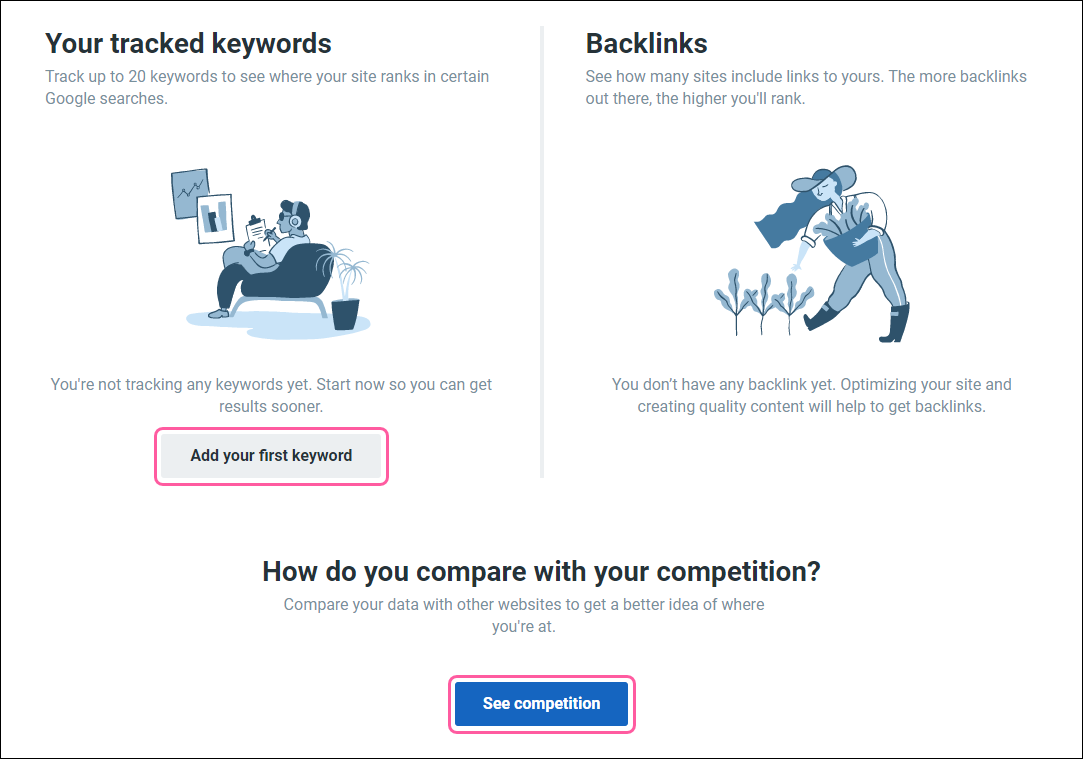
En la pestaña Settings (Configuración) puede administrar el perfil de su empresa, palabras clave, preferencias de correo y conectar su cuenta de Google Analytics para ver el tráfico de su sitio y el estado de indexación del motor de búsqueda en la pestaña Analyze (Analizar).
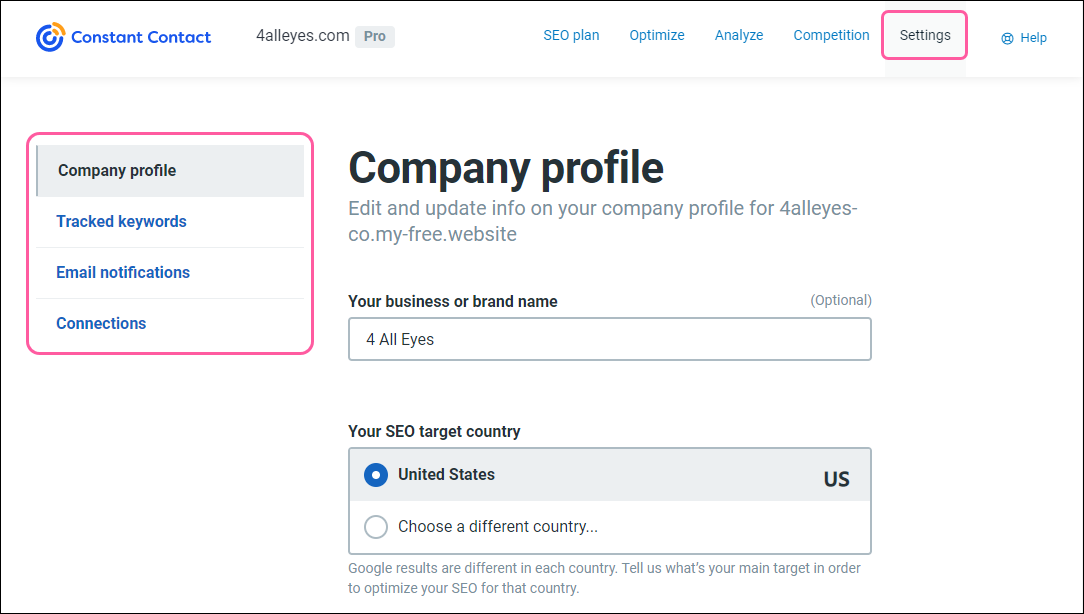
Copyright © 2021 · Todos los derechos reservados · Constant Contact · Privacy Policy